Δημοσιεύτηκε: 21 Απρ 2012, 07:40
Σε παλαιότερες εκδόσεις του Ubuntu , π.χ 10.10 - 11.04 με το gnome 2 περιβάλλον , μπορούσαμε να δημιουργήσουμε εκκινητή με ένα δεξί κλικ.
Τώρα στο περιβάλλον Unity (σε εκδόσεις όπως 11.10 ή 12.04) τα πράγματα δεν είναι τόσο απλά , ωστόσο δεν είναι και δύσκολο.
Αυτό που πρέπει να κάνουμε είναι να δημιουργήσουμε ένα αρχείο με κατάληξη .desktop και να το αποθηκεύσουμε στη διαδρομή /usr/share/applications
ή
Εναλλακτικά
Πάμε να δημιουργήσουμε έναν εκκινητή για το Forum. Αργότερα θα τον προσθέσουμε στην πλαϊνή μπάρα της Unity έτσι ώστε να είναι εμφανής .
θα δώσουμε τον κωδικό μας και θα ανοίξει ο κειμενογράφος κενός .
Προσθέτουμε τα παρακάτω.
Αποθηκεύουμε το αρχείο (save) και του δίνουμε δικαιώματα εκτέλεσης και κατοχής με 2 εντολές
Πλέον , εάν πατήσουμε στο Dash - Applications θα δούμε την εφαρμογή μας την οποία μπορούμε να "καρφώσουμε" μόνιμα στην μπάρα.
Γενικά το πρότυπο για δημιουργία εκκινητών είναι το παρακάτω
Στο name = βάζουμε το όνομα που θέλουμε η εφαρμογή μας να έχει
Στο comment = Το σχόλιο που θέλουμε εμείς
Στο Icon= Την διαδρομή που έχουμε αποθηκεύσει την εικόνα , που θέλουμε ο εκκινητής να έχει .
Στο Exec = Την εκτέλεση. Παραπάνω έχω δώσει την διαδρομή που βρίσκεται ο firefox και την σελίδα του forum. Έτσι ώστε όταν πατήσω τον εκκινητή η εκτέλεση θα είναι : να ανοίξει ο firefox στην σελίδα του Forum.
Το αποτέλεσμα είναι αυτό
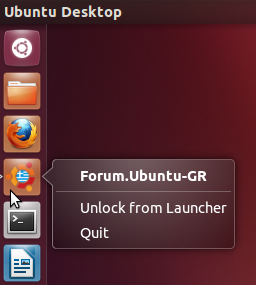
Άλλος τρόπος δημιουργίας εκκινητή
Το αποτέλεσμα της εντολής
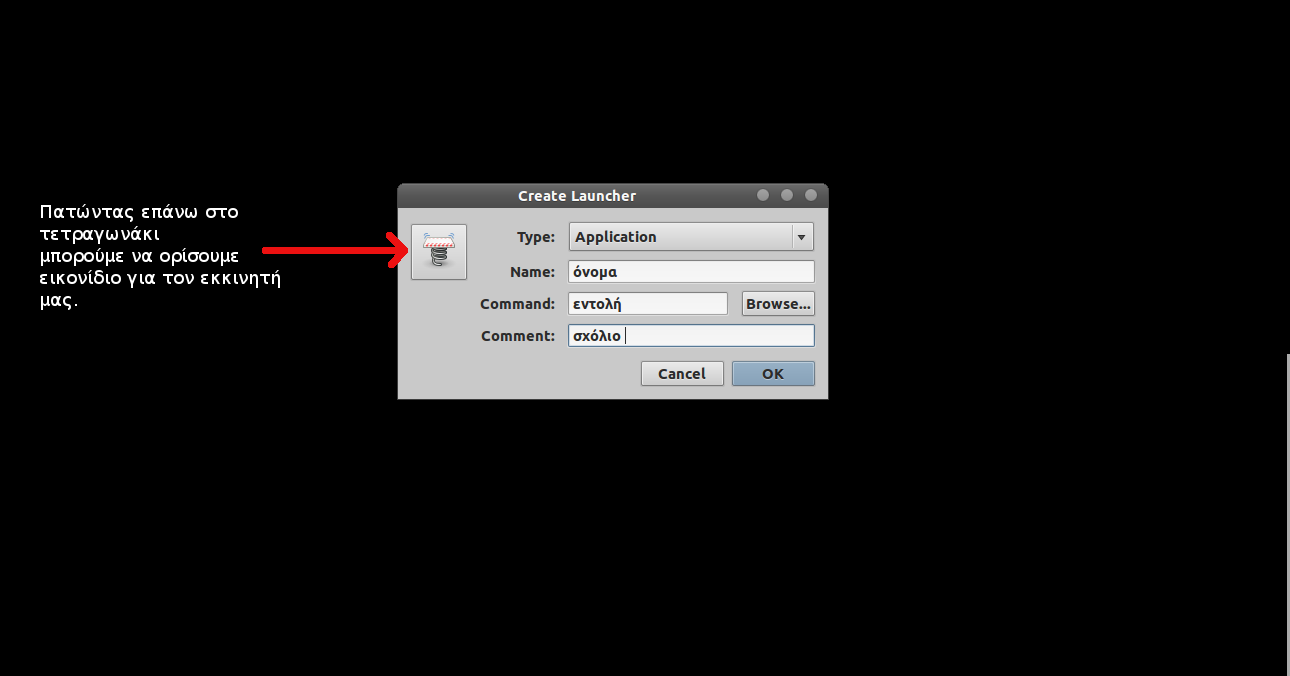

Η εργασία υπάγεται στην άδεια Creative Commons Αναφορά-Παρόμοια διανομή 3.0 Ελλάδα
Επεξεργαστείτε τον οδηγό .. Ελεύθερα.
Τώρα στο περιβάλλον Unity (σε εκδόσεις όπως 11.10 ή 12.04) τα πράγματα δεν είναι τόσο απλά , ωστόσο δεν είναι και δύσκολο.
Αυτό που πρέπει να κάνουμε είναι να δημιουργήσουμε ένα αρχείο με κατάληξη .desktop και να το αποθηκεύσουμε στη διαδρομή /usr/share/applications
ή
Εναλλακτικά
fkol k4 έγραψε:Η τοποθεσία /usr/share/applications/ μπορεί να χρησιμεύσει σε όλους τους χρήστες ενός συστήματος, οπότε αν έχουμε 2 ή παραπάνω χρήστες θα πρέπει οπωσδήποτε να βάλουμε εκεί το αρχείο.
Αν έχουμε μόνο έναν χρήστη (ή αν θέλουμε ο εκκινητής να εμφανίζεται μόνο στο δικό μας χρήστη), μπορούμε να χρησιμοποιήσουμε και την αντίστοιχη τοποθεσία για το χρήστη μας, δηλαδή την ~/.local/share/applications/. Έτσι, δεν είναι ανάγκη να χρησιμοποιήσουμε sudo και η εντολή μπορεί να γίνει
gedit ~/.local/share/applications/<εκκινητής.desktop>.
Πάμε να δημιουργήσουμε έναν εκκινητή για το Forum. Αργότερα θα τον προσθέσουμε στην πλαϊνή μπάρα της Unity έτσι ώστε να είναι εμφανής .
- Κώδικας: Επιλογή όλων
sudo gedit /usr/share/applications/Forum_Ubuntu-GR.desktop
θα δώσουμε τον κωδικό μας και θα ανοίξει ο κειμενογράφος κενός .
Προσθέτουμε τα παρακάτω.
- Κώδικας: Επιλογή όλων
Version=1.0
Type=Application
Name=Forum.Ubuntu-GR
Exec= /usr/bin/firefox http://forum.ubuntu-gr.org
Comment=Το καλύτερο Ελληνικό φόρουμ για Ubuntu !
Icon=/home/nikos/Pictures/ubuntu-gr_forum_logo.png
Αποθηκεύουμε το αρχείο (save) και του δίνουμε δικαιώματα εκτέλεσης και κατοχής με 2 εντολές
- Κώδικας: Επιλογή όλων
sudo chown root:root Forum_Ubuntu-GR.desktop
sudo chmod 664 Forum_Ubuntu-GR.desktop
Πλέον , εάν πατήσουμε στο Dash - Applications θα δούμε την εφαρμογή μας την οποία μπορούμε να "καρφώσουμε" μόνιμα στην μπάρα.
Γενικά το πρότυπο για δημιουργία εκκινητών είναι το παρακάτω
- Κώδικας: Επιλογή όλων
Version=1.0
Type=Application
Name=
Exec=
Comment=
Icon=
Στο name = βάζουμε το όνομα που θέλουμε η εφαρμογή μας να έχει
Στο comment = Το σχόλιο που θέλουμε εμείς
Στο Icon= Την διαδρομή που έχουμε αποθηκεύσει την εικόνα , που θέλουμε ο εκκινητής να έχει .
Στο Exec = Την εκτέλεση. Παραπάνω έχω δώσει την διαδρομή που βρίσκεται ο firefox και την σελίδα του forum. Έτσι ώστε όταν πατήσω τον εκκινητή η εκτέλεση θα είναι : να ανοίξει ο firefox στην σελίδα του Forum.
Το αποτέλεσμα είναι αυτό
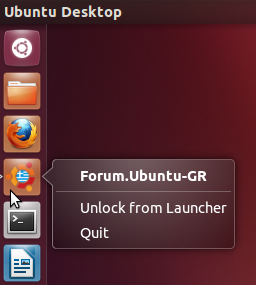
Άλλος τρόπος δημιουργίας εκκινητή
fkol k4 έγραψε:Ακόμα, μπορούμε να χρησιμοποιήσουμε ξανά το παλιό καλό γραφικό εργαλείο με το οποίο φτιάχναμε εκκινητές σε προηγούμενες εκδόσεις.
Αυτό, είναι η εντολή gnome-desktop-item-edit και είναι μέρος του gnome-panel (στο τερματικό εμφανίζεται ολόκληρη αν γράψεις gnome-de και πατήσεις <Tab>).
Οπότε, μπορούμε να δώσουμεγια να το εγκαταστήσουμε (η επιλογή --no-install-recommends δεν είναι απαραίτητη, απλά μας γλυτώνει από την εγκατάσταση περιττών εξαρτήσεων).
- Κώδικας: Επιλογή όλων
sudo apt-get install --no-install-recommends gnome-panel
Έπειτα, μπορούμε να δώσουμε την εντολή gnome-desktop-item-edit <τη διεύθυνση που θέλουμε> --create-new για τη δημιουργία νέου εκκινητή.
Για παράδειγμα, η εντολή μπορεί να είναιγια τη δημιουργία εκκινητή στο ~/.local/share/applications/. Για το /usr/share/applications/ θα χρειαστεί sudo.
- Κώδικας: Επιλογή όλων
gnome-desktop-item-edit ~/.local/share/applications/ --create-new
Το αποτέλεσμα της εντολής
- Κώδικας: Επιλογή όλων
gnome-desktop-item-edit ~/.local/share/applications/ --create-new
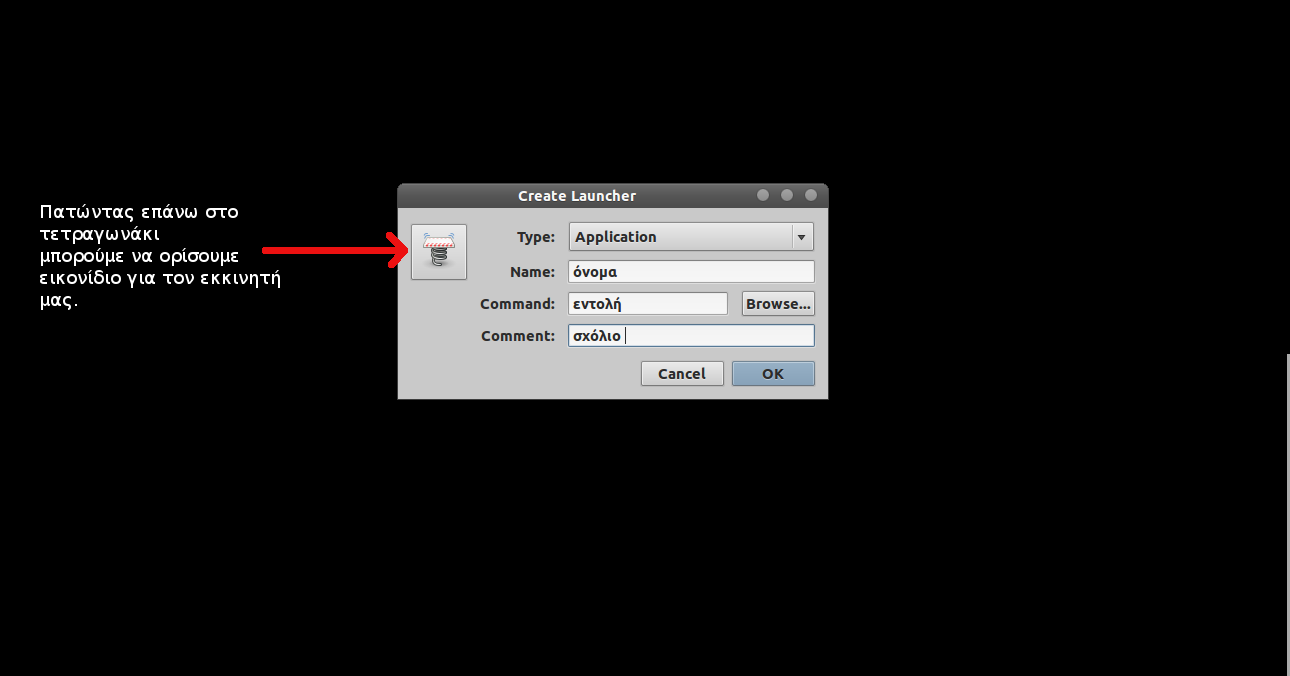

Η εργασία υπάγεται στην άδεια Creative Commons Αναφορά-Παρόμοια διανομή 3.0 Ελλάδα
Επεξεργαστείτε τον οδηγό .. Ελεύθερα.